Hoeveel foto's heb je in je telefoon? Honderden? Duizenden, zelfs? Ik wed dat je het vreselijk vindt om ze kwijt te raken. En toch raken telefoons elke dag kwijt, gestolen en kapot. Speel je het veilig?
Apple's iCloud biedt een soort back-up, maar geeft je echt geen manier om toegang te krijgen tot je foto's via alles behalve andere iDevices. (U kunt zich bijvoorbeeld niet aanmelden bij iCloud.com om uw foto's te bekijken en te beheren.) Als u enkele foto's van uw iPhone verwijdert om opslagruimte vrij te maken, worden die foto's ook verwijderd uit uw iCloud-account . (Dat komt omdat uw "back-up" eigenlijk alleen maar synchronisatie is.)
Wacht, dus maakt iCloud technisch geen back-up van je fotobibliotheek? Volgens de overzichtspagina van Apple: "Als je iCloud-fotobibliotheek inschakelt, zijn je foto's en video's al in iCloud opgeslagen, dus ze zijn niet opgenomen in je iCloud-back-up." Ik ben behoorlijk bedreven in alles wat de iPhone doet, maar de grillen van iCloud? Umm ...
Update: ik ben gek geworden. Apple heeft onlangs een fotobibliotheek toegevoegd aan iCloud.com, zodat je je foto's inderdaad op die manier kunt beheren. Maar uw gratis opslagruimte is beperkt tot 5 GB, en ik vind het nog steeds onduidelijk of dit een rechtstreekse synchronisatie is - wat betekent dat alles wat op uw apparaat is verwijderd, ook van iCloud wordt verwijderd - of een meer traditionele back-up.
Update nr. 2 (9/18/15): Ik heb een paar verduidelijkingen ontvangen van een Apple-vertegenwoordiger, waaronder deze: " Nadat u iCloud- fotobibliotheek hebt ingeschakeld, worden uw foto's en video's automatisch geüpload en opgeslagen in iCloud. worden gedupliceerd in uw iCloud-back-up omdat we de opslag niet willen dupliceren. " Wat betreft het vrijmaken van opslagruimte: "Als u Optimize Storage inschakelt, beheert iCloud-fotobibliotheek automatisch het formaat van uw bibliotheek op uw apparaat, zodat u optimaal gebruik kunt maken van de opslagruimte van uw apparaat en meer foto's kunt openen. uw originele foto's en video's in volledige resolutie worden opgeslagen in iCloud terwijl de apparaatversies op uw apparaat worden bewaard.U kunt de originele foto's en video's via Wi-Fi of mobiel downloaden wanneer u ze nodig hebt. "
Er zijn nog steeds aspecten van iCloud-back-up - vooral met betrekking tot foto's - ik vind het verwarrend, maar als je eenmaal voorbij de leercurve bent, lijkt de behoefte aan een alternatief van derden minder.
Plan B (voor 'Beter')
Gelukkig is er een veel minder vage manier om een back-up te maken van je iPhone-foto's: gebruik een andere cloudservice. Hiermee kunt u niet alleen opslagruimte vrijmaken, maar krijgt u ook betere hulpmiddelen voor het beheren van de foto's waarvan u een back-up hebt gemaakt.
Voor de doeleinden van deze zelfstudie ga ik me richten op Google Drive en Microsoft OneDrive. Beide services bieden 15 GB aan gratis opslagruimte, goedkope upgrade-opties en, het allerbelangrijkste, iOS-apps die uw fotobibliotheek automatisch kunnen archiveren.
Andere diensten, waaronder Box, Dropbox, IDrive en SugarSync, kunnen hetzelfde, en als u al een van deze services gebruikt, is er alle reden om ze in te schakelen voor foto-back-up taken. Maar deze jongens bieden minder gratis opslagruimte aan de voorkant en duurdere plannen als je meer nodig hebt. Dus als u deze weg net begint, raad ik Google Drive of OneDrive aan.
Ik wed dat je al een account bij één of beide hebt (en als je een Office 365-abonnement hebt, heb je eigenlijk veel meer dan alleen maar 15 GB tot je beschikking), dus alles wat je hoeft te doen is om de bijbehorende app te installeren. Hier is Google Photos voor iOS (de Google Drive-app verbleekt in vergelijking als het gaat om fotoback-ups) en Microsoft OneDrive voor iOS.
Back-ups inschakelen
De eerste keer dat u een app uitvoert, moet u zich aanmelden bij uw account. In het geval van Google Foto's zou je een pop-up-aanbod moeten zien om een back-up te maken van al je foto's en video's. Zoals te zien is in de onderstaande schermafbeelding, kunt u ook kiezen of dit alleen via wifi gebeurt (aanbevolen) of, als u een genereus data-abonnement hebt, Wi-Fi en mobiel. (Kies de laatste pas nadat uw eerste back-up - die waarschijnlijk aanzienlijk is - is voltooid. Het kan de moeite waard zijn als u op reis bent en wilt dat uw vakantiefoto's onderweg worden geback-upt.)
Vervolgens vraagt de app of u back-ups van hoge kwaliteit en gratis, onbeperkte opslag voor hen wilt, of originelen met een volledige resolutie die meetellen voor uw beschikbare opslagruimte. Weet u niet zeker welke optie u moet kiezen? Een tip: omdat de camera van je iPhone foto's van minder dan 16 megapixels snapt, zal de "hoge kwaliteit" -optie er "in wezen hetzelfde uitzien" als je originelen, aldus Google.
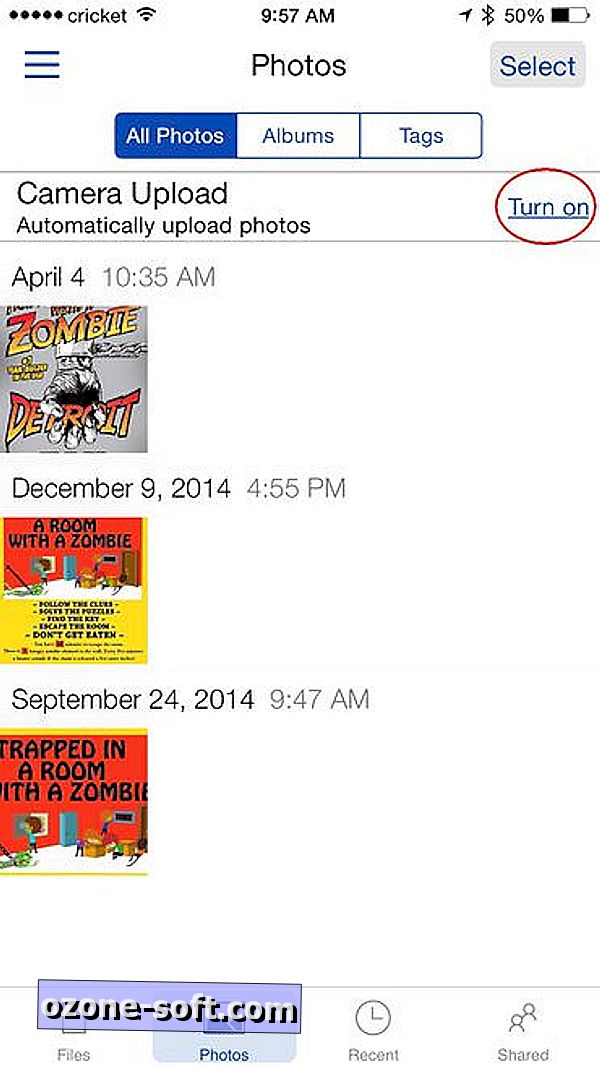
", " modalTemplate ":" {{content}} ", " setContentOnInit ": false} '>
In OneDrive moet je op het pictogram Foto's tikken, vervolgens de optie Camera uploaden inschakelen (door op Inschakelen te tikken) en de toegang tot je fotobibliotheek goedkeuren. (Mogelijk wilt u ook meldingen toestaan zodat u updates over de voortgang van de back-up kunt krijgen.)
Wat nu?
De Google Foto's-app werkt een beetje frustrerend omdat nadat u back-up van foto's hebt ingeschakeld, deze geen indicatie geeft dat hij daadwerkelijk iets doet. Om zeker te zijn, tikt u op het pictogram Menu en vervolgens op Assistent; je zou een voortgangsmeter moeten zien.
Standaard zal OneDrive zichzelf ook beperken tot wifi voor het uploaden van foto's, maar als je ook wilt toestaan dat het mobiel is, ga je naar de instellingen, tik je op Camera Uploaden en schakel je Mobiel mobiel gebruiken in.
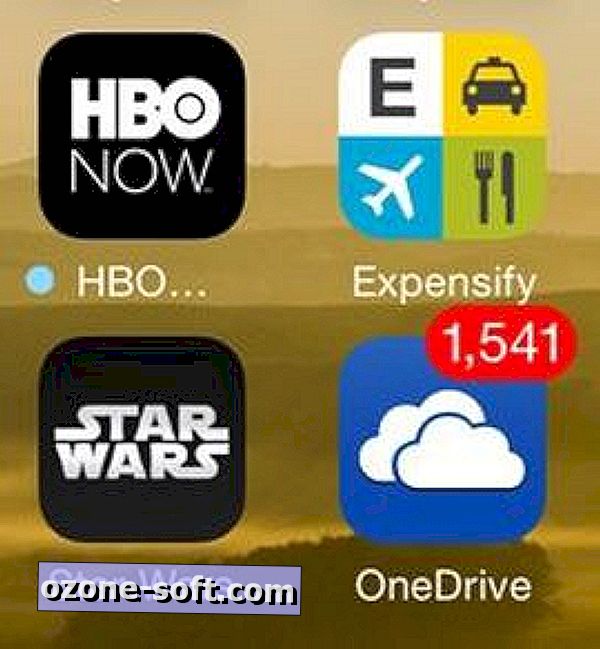
De app van Microsoft vertrouwt wijselijk op een badge die laat zien hoeveel foto's er nog moet worden geüpload.
Het enige echte gedoe in dit alles is dat beide apps hun achtergrondback-ups pauzeren na een periode van inactiviteit, dus voor je eerste back-up (de grote), wil je je iPhone ingeplugd en wakker houden, terwijl de app draait . (Mogelijk moet u de energie-instellingen tijdelijk aanpassen om te voorkomen dat deze in slaapstand gaat.)
Back-upschema's
Een belangrijk ding om te onthouden is dat deze apps in feite kopieën maken van al uw foto's en ze vervolgens synchroniseren met uw cloudaccount. Daarom is het veilig om foto's van je iPhone te verwijderen nadat de back-up is voltooid. Als u echter een foto uit Google Foto's of OneDrive verwijdert, wordt deze permanent verwijderd uit die service. (Eigenlijk denk ik dat Google ze nog een paar weken in een virtuele prullenbak bewaart.)
Als u ooit uw telefoon vervangt vanwege een verlies / breuk of een upgrade, zal uw cloudback-up de foto's niet automatisch terugzetten naar het nieuwe apparaat. Ze zijn natuurlijk nog steeds toegankelijk, maar alleen via hun respectieve apps (en natuurlijk je pc). Het is niet zoals een traditionele back-uprestauratie waarbij alles wordt teruggestuurd naar uw iOS-fotobibliotheek.
Heb je zin? Geen twijfel mogelijk, dit kan verwarrend worden. Maar nu zou u de hulpmiddelen moeten hebben die u nodig hebt om op zijn minst een gratis back-up van uw fotobibliotheek te maken, waarna u foto's kunt verwijderen die u niet langer wilt gebruiken voor de opslag van uw telefoon.
Hebt u een betere, gemakkelijkere en / of goedkopere manier gevonden om te gaan? Leg het uit in de comments!












Laat Een Reactie Achter